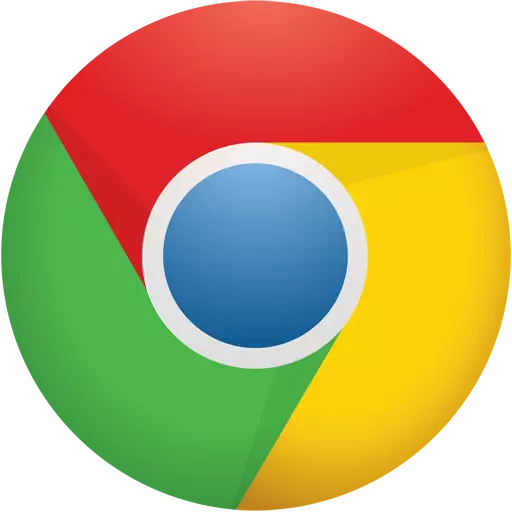
ခေတ်သစ် browser တစ်ခုစီကိုပုံမှန်အားဖြင့်ဝက်ဘ်စာမျက်နှာများသတင်းအချက်အလက်များကိုတစ်စိတ်တစ်ပိုင်းသိမ်းဆည်းသည်။ ၎င်းသည်စောင့်ဆိုင်းရန်အချိန်နှင့် "ထုတ်လွှတ်သော" အသွားအလာအရေအတွက်ကိုသိသိသာသာလျော့နည်းစေသည်။ ဤသိမ်းဆည်းထားသောသတင်းအချက်အလက်သည် cache ကို မှလွဲ. မည်သည့်အရာမျှမဟုတ်ပါ။ ယနေ့ကျွန်ုပ်တို့သည် Google Chrome Internet Browser ကိုမည်ကဲ့သို့ 0 င်ရောက်နိုင်သည်ကိုယနေ့ကျွန်ုပ်တို့ကြည့်ရှုမည်။
hard disk ပေါ်ရှိဝက်ဘ်ဆိုက်မှသတင်းအချက်အလက်များကိုပိုမိုသောအချက်အလက်များသိုလှောင်ရန်နားလည်နိုင်သော cache ကိုတိုးပွားလာသည်။ ကံမကောင်းစွာပဲ, cache တိုးပွားလာခြင်းအတွက် Mozilla Firefox browser နှင့်မတူဘဲ Google Chrome တွင်ဤလုပ်ထုံးလုပ်နည်းကိုအခြားနည်းများဖြင့်ပြုလုပ်ရန်လိုအပ်ပါကဤလုပ်ထုံးလုပ်နည်းကိုအခြားနည်းလမ်းများစွာဖြင့်ပြုလုပ်နိုင်သည်ဆိုပါက, ဒီအလုပ်ကိုရင်ဆိုင်ဖြေရှင်းနိုင်ရန်။
Google Chrome Browser တွင် Cache ကိုမည်သို့ချဲ့ထွင်နိုင်မည်နည်း။
Google က၎င်းကို browser ၏မီနူးတွင် cache addarging လုပ်ခြင်းကိုထည့်ရန်မလိုအပ်ကြောင်းစဉ်းစားရန်စဉ်းစားသည်။ စတင်ရန်ကျွန်ုပ်တို့သည် browser label တစ်ခုကိုဖန်တီးရန်လိုအပ်သည်။ ဒီလိုလုပ်ဖို့ install လုပ်ထားတဲ့ပရိုဂရမ်နဲ့ဖိုင်တွဲကိုသွားပါ (စည်းမျဉ်းစည်းကမ်းအတိုင်းဒီလိပ်စာက C: \ အစီအစဉ်ဖိုင်များ (x86) \ t Good \ t Chrome \ application) "Chrome" Mouse ၏ညာဖက်နှိပ်ခြင်းနှင့် pop-up menu ထဲတွင် pop-up menu တွင် parameter သည်မျက်နှာသာအတွက်ရွေးချယ်ပါ "Shortcut တစ်ခုဖန်တီးပါ".

Mouse ၏ညာဘက် Click ကိုနှိပ်ပါ။ Pop-up အပိုဆောင်းမီနူးတွင် pop-up အပိုဆောင်းမီနူးတွင် parameter ကိုရွေးချယ်ပါ "ဂုဏ်သတ္တိများ".
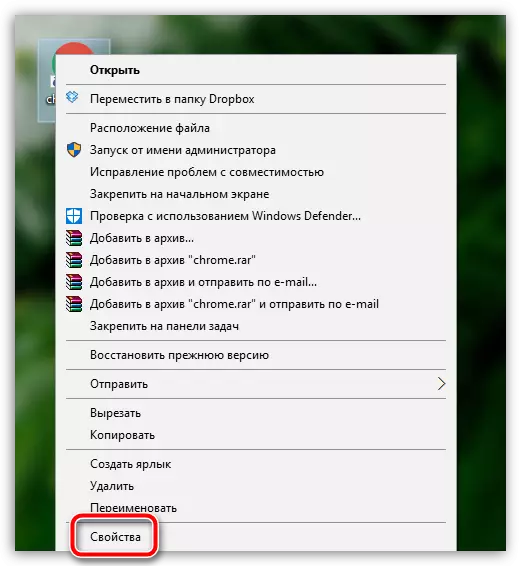
pop-up 0 င်းဒိုးတွင်သင်ဖွင့်ထားသော tab ကိုဖွင့်ထားကြောင်းစစ်ဆေးပါ "တံဆိပ်" ။ လယ်ပြင်၌ "အရာဝတ္ထုတစ်ခု" လျှောက်လွှာမှ ဦး ဆောင်လိပ်စာတင်လိုက်တယ်။ ဤလိပ်စာသည် parameters နှစ်ခုကိုနေရာများမှတစ်ဆင့်ပြုလုပ်ရန်လိုအပ်သည်။
--Disk-cache-dir = "C: \ Shromesache"
--Disk-cache အရွယ်အစား = 1073741824
ရလဒ်အနေဖြင့်, အဆင့်မြှင့်တင်ထားသောရေတွက် "အရာဝတ္ထု" သည်သင်၏အမှု၌အောက်ပါအတိုင်းပေါ်လာလိမ့်မည်။
"C: \ အစီအစဉ်ဖိုင်များ (x86) \ chrome.exe" --Disk-cache dir = "C: \ cache dir:" C: \ cache ကို "- ဒသမ -2" - ဒသမ-C: \ thromesace "
ဤ command ဆိုသည်မှာ application cache အရွယ်အစားကို 10737418244 bytes များဖြင့်တိုးပွားစေပြီး 1 GB သည်တန်းတူဖြစ်သည်။ အပြောင်းအလဲများကိုသိမ်းဆည်းပြီးဤ 0 င်းဒိုးကိုပိတ်ပါ။
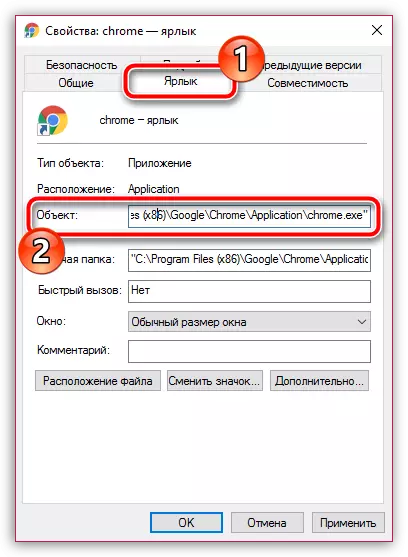
ဖန်တီးထားသော shortcut ကို run ပါ။ ယခုအချိန်တွင် Google Chrome သည် Cache Mode တွင်အလုပ်လုပ်လိမ့်မည်။ သို့သော်ယခု cache သည်ကြီးမားသောပမာဏတွင်သိသိသာသာစုဆောင်းလာလိမ့်မည်, ဆိုလိုသည်မှာ၎င်းကိုသန့်ရှင်းရေးလုပ်ရန်လိုအပ်လိမ့်မည်ဟုသတိရပါ။
Google Chrome browser တွင် cache ကိုမည်သို့သန့်ရှင်းရေးလုပ်နည်း
ဤဆောင်းပါး၏အကြံပြုချက်များသည်သင့်အတွက်အသုံးဝင်ကြောင်းကျွန်ုပ်တို့မျှော်လင့်ပါသည်။
